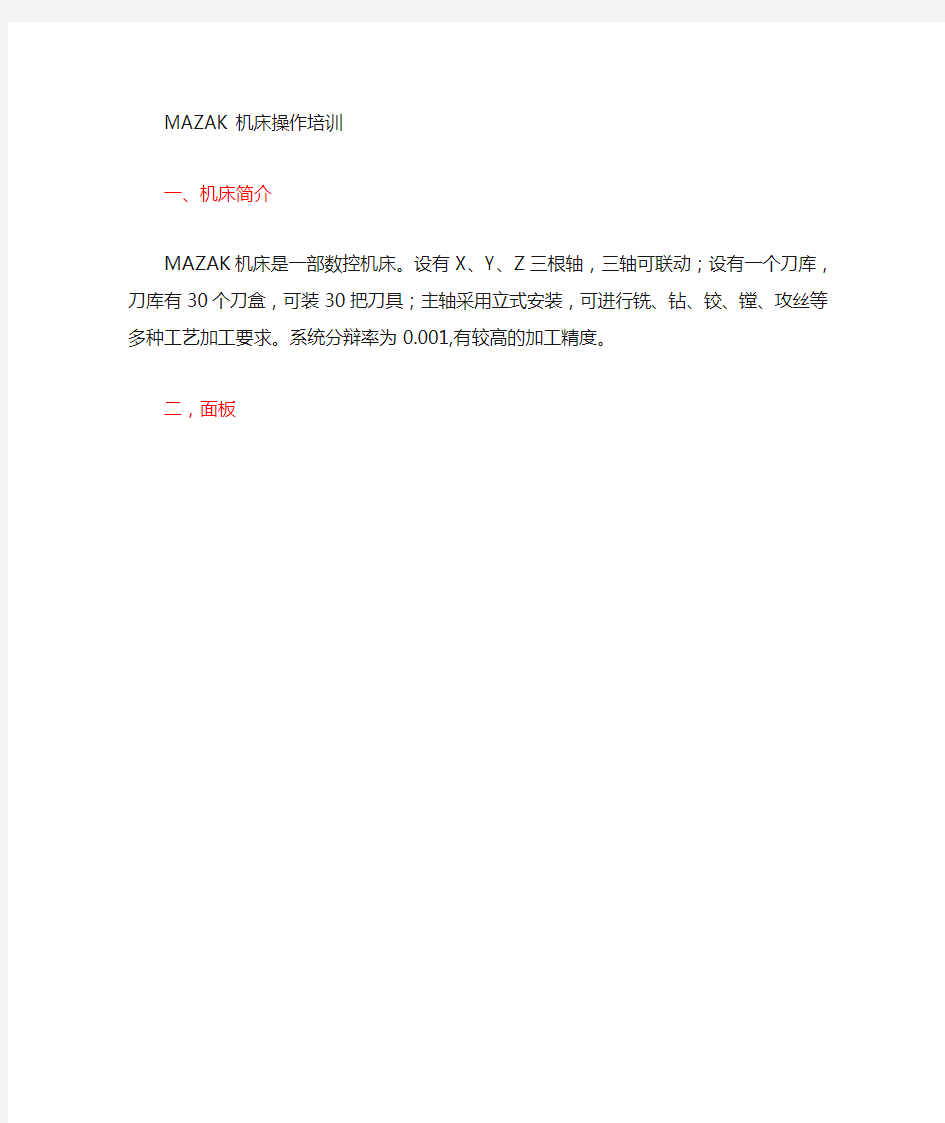

MAZAK 机床操作培训
一、机床简介
MAZAK机床是一部数控机床。设有X、Y、Z三根轴,三轴可联动;设有一个刀库,刀库有30个刀盒,可装30把刀具;主轴采用立式安装,可进行铣、钻、铰、镗、攻丝等多种工艺加工要求。系统分辩率为0.001,有较高的加工精度。二,面板
三 操作说明
3.1开机前注意事项
(1) 检查液压油、主轴油、润滑油是否足够,冷却液是否足够。
3.2开机
(1)接通电源;
(2)按下机床启动键,等待“REDAY”指示灯亮后(绿色),再进行下一步工作。(期间约
一分钟)
3.4 换刀
3.6工件装夹操作
(1) 按照3.2开机步骤完成后,即可进工件装夹
(2) 按RESET 键,机床状态显示指示灯绿色,表示机床已经准备好.
(3) 各轴回到机床坐标X-510 Y2.1 Z-0.3位置,以便装夹工件.方法是:MDI模式下,输入G0 G53 Y2.1 Z-0.3和G0 G53 X-510,双手按CYCLE START键.
(4) 装工件.要点是:a OP面向上,机械手扶手在缸体机油过滤器孔一边;b大端(离合器面)靠左,小端(水泵面)靠右,在工作台上定好位.[注意定位面与定位销的清洁度];c 轻轻摇动一下缸体,使定位面互相贴紧.
3.7中途启动机床
(1) 当加工过程发生故障时,不要急于消除报警,先确认当前加工状态,如:加工到哪一步,哪一把刀. (2) 解除报警
(3) 手动将刀具移到远离工件的位置.(退刀时可打开工作门,按照先退Z轴,再退Y 轴的原则进行)
(4) 按MDI模式键,把要加工的刀调到主轴上
(5) 按手键,按SOFTKEY PROGRAM,把光标移至开始加工的程序段,按MDI模式键,输入G95 G90 G00 G43 G54 X---- Y---- M03 S----;M09 M08 M51(刀有内冷时输入),把快速进给倍率调到6%~12%.
(6) 按下程序单段执行键,双手按下CYCLE START键,执行输入内容.
(7) 按下MEMORY,按下SOFTKEY EIA/MONITOR,移动光标直至开始加工的程序段前,按下RESART 2 NONMOCAL.
(8) 按菜单换页键 POSITION 菜单换页键 PROGRAM MONITOR (9) 双手按下CYCLE START,注意观察,无误后,逐渐增大快速倍率至100%,最后按下程序单段键,开始自动循环加工。
[注] 中途启动机床,对操作员要十分熟悉加工程序,在第5步输入指令时一定要检查,缺一不可,输入坐标一定要与程序核对,还要注意坐标小数点的输入,
不可遗漏。另外,单步执行、快速倍率6%~12%不可忽视。每一步都要确认无误后才开始下一步工作。
3.8有关刀具数据的显示
按菜单换页键,再按SOFTKEY TOOL DATA,则显示刀具数据表,其有左、右两个窗口,一个为刀具列表,一个为目录。
(1)刀具列表位于左边,表示内容有:刀具号、刀座号、刀具名、刀具直径以及刀具状态(使用中,刀断,使用期到)
(2)目录位于右边,说明左边列表选定刀具的有关信息。主要内容有:
3.9 自动加工运行
(1)机床回零、热机后,即可进入自动加工运行。
(2)确认加工程序号(右上角),按下“MEMORY”,按菜单键直到“WORK NO.”出现,按“WORK NO.”输入要加工的程序号“----”,按下“INPUT”。(3)冷却液确认,按下冷却液菜单键,按SOFTKEY4)
(4)打开排屑链开关。即按下“”将打到“FOR”
5)确认各倍率是否都是100%。如果不是,按“”,
调整各倍率。
(6)按RESET复位。
(7)双手按下“START”自动循环启动键。开始加工工件。
3.10 关机操作
(1)按下“RESET”键,使机床处于初始状态。
(2)按下“HOME 1”键,按照Z Y X 回零点,或直接按下键,可视情况而定。
(3)使屏幕显示“POSITION”(位置)画面。
(4)按下“”键,屏幕自动关闭后,关总电源开关,切断空气压力。
四、编程说明
4.1 常用G、M代码:
(1) G代码:G00 快进
G01 直线插补 G43 刀具长度补偿 G49 取消刀具长度补偿 G54 工件零点偏置 G90之不理绝对值编程 G95 同步进给(mm/r)G99 刀具刀尖返回到“R”位置 G98 加工循环中返回初始点 G80取消固定循环 G40取消半径补偿
(2) M代码 M08 外冷却开
M51 内冷却开 M03主轴正转 M04 主轴反转 M15关刀库门 M16开刀库门 M10 主轴夹紧 M11 主轴松开M39 主轴高速选择 M36 主轴低速选择 M98 调用子程序 M99 主程序结束 M44 夹具夹紧 M45 夹具松开 M09 冷却关 M06 刀具交换
快速入门指南 Sybase 软件资产管理 (SySAM) 2
文档 ID:DC01050-01-0200-01 最后修订日期:2009 年 3 月 版权所有 ? 2009 Sybase, Inc. 保留所有权利。 除非在新版本或技术声明中另有说明,本出版物适用于 Sybase 软件及任何后续版本。本文档中的信息如有更改,恕不另行通知。此处说明的软件按许可协议提供,其使用和复制必须符合该协议的条款。 要订购附加文档,美国和加拿大的客户请拨打客户服务部门电话 (800) 685-8225 或发传真至 (617) 229-9845。 持有美国许可协议的其它国家/地区的客户可通过上述传真号码与客户服务部门联系。所有其他国际客户请与 Sybase 子公司或当地分销商联系。升级内容只在软件的定期发布日期提供。未经 Sybase, Inc. 事先书面许可,不得以任何形式或任何手段(电子的、机械的、手工的、光学的或其它手段)复制、传播或翻译本手册的任何部分。 Sybase 商标可在位于 https://www.doczj.com/doc/3d13356595.html,/detail?id=1011207 上的“Sybase 商标页”进行查看。Sybase 和列出的标记均是 Sybase, Inc. 的商标。 ?表示已在美国注册。 Java 和基于 Java 的所有标记都是 Sun Microsystems, Inc. 在美国和其它国家/地区的商标或注册商标。 Unicode 和 Unicode 徽标是 Unicode, Inc. 的注册商标。 本书中提到的所有其它公司和产品名均可能是与之相关的相应公司的商标。 美国政府使用、复制或公开本软件受 DFARS 52.227-7013 中的附属条款 (c)(1)(ii)(针对美国国防部)和 FAR 52.227-19(a)-(d)(针对美国非军事机构)条款的限制。 Sybase, Inc., One Sybase Drive, Dublin, CA 94568.
2.4 2.4.1 DTS7.0 Zen1020 3mm x 4mm 2.4.2 3mm x 4mm
Tools-Count rate meter Count rate meter Forward scatter ZEN1020 Attenuator 11
1/8-1/4 KCPS- KCPS00KCPS 1/4- 2.4.3 0measure Manual Measurement type Surface Zeta Potential
sample General options Smoluchowski Tracer Material Dispersant/RI Viscosity Dielectric constant RI Viscosity Dispersant Add
Simple Dispersant or Solvent Dispersant Malvern DTS Complex Constant Potassium Chloride 0.01 M Add Temperature 25120 cell Introduction SZP measurement SZP Measurement duration Automatic Number of measurements Delay between measurements6532.8nm
SZP diasplacement 4-5 Size of Step 125 microns Advanced Tracer measurement Trancer measurement duration Automatic Number of measurement 3 Delay between mesurement 632.8nm SZP displacememnt 1500 Advanced Data processing Analysis model General purpose protein analysis Report Export OK 2.4.4 Expert Advice 2.4.5 Records View
一. 光和色的关系 1. PS是图像合成软件,是对已有的素材的再创造。画图和创作不是PS的本职工作。(阿随补充:当然了,PS也是可以从无到有的进行创作的,发展到现在来说,画图和创作两方面,PS也是可以完成很棒的作品了。) 2. 开PS软件之前,要准确理解颜色、分辨率、图层三个问题。 3. 红绿蓝是光的三原色;红黄蓝是颜色色料的三原色(印刷领域则细化成青品红(黑))。形式美感和易识别是设计第一位的,套意义、代表一个寓意的东西是其次的。 4. 色彩模式共有四种,每一种都对应一种媒介,分别为: ●lab模式(理论上推算出来的对应大自然的色彩模式) ●hsb模式(基于人眼识别的体系) ●RGB模式(对应的媒介是光色,发光物体的颜色识别系统。) ●CMYK模式(对应的是印刷工艺)。 5. 加色模式:色相的色值相加最后得到白色;减色模式:色相的最大值相加得到黑色。
6. lab色彩模式,一个亮度通道和两个颜色通道,是理论上推测出来的一个颜 色模式。理论上对应的媒介是大自然。 7. hsb色彩模式,颜色三属性: ●色相(色彩名称、色彩相貌,即赤橙黄绿青蓝紫等,英文缩写为h,它的单 位是度,色相环来表示) ●饱和度(色彩纯度,英文缩写s,按百分比计量,跟白有关) ●明度(英文缩写b,按百分比计量,明度跟黑有关)。 注意:黑色和白色是没有色相的,不具备颜色形象。 8. RGB色彩模式,每一个颜色有256个级别,共包含16 777 216种颜色。因 为本模式最大值rgb(255,255,255)得到的是白色,即rgb三个色值到了白色,所以称之为加色模式;当rgb(0,0,0)则为黑色。 三个rgb的色值相等的时候,是没有色相的,是个灰值,越靠近数量越低,是 深灰;越靠近数量越高,是浅灰。 9. CMYK色彩模式,色的三原色,也叫印刷的三原色(即油墨的三原色)青品(又称品红色、洋红色)黄。按油墨的浓淡成分来区分色的级别,0-100%,英文缩写CMY。白色值:cmy(0,0,0);黑色值(100,100,100),色相最大值 得到黑色,所以称之为减色模式。因为技术的原因,100值得三色配比得到的 黑色效果很不好,所以单独生产了一种黑色油墨,所以印刷的色彩模式是cmyk (k即是黑色)。 10. CMYK与RGB的关系:光的三原色RGB,两两运用加色模式(绿+蓝=青,
OnXDC软件快速入门手册X0116011 版本:1.0 编制:________________ 校对:________________ 审核:________________ 批准:________________ 上海新华控制技术(集团)有限公司 2010年9月
OnXDC软件快速入门手册X0116011 版本:1.0 上海新华控制技术(集团)有限公司 2010年9月
目录 第一章、从新建工程开始 (3) 1.1新建工程 (3) 1.2激活工程 (3) 第二章、全局点目录组态 (4) 2.1运行系统配置 (4) 2.2点目录编辑 (4) 第三章、站点IP设置 (4) 第四章、运行XDCNET (5) 第五章、XCU组态 (6) 5.1用户登录 (6) 5.2进入XCU组态 (6) 5.3进行离线组态 (6) 5.4在线组态修改(通过虚拟XCU) (8) 第六章、图形组态 (11) 6.1进入图形组态界面 (11) 6.2手操器示例 (11) 6.3图形组态过程 (11) 6.4保存文件 (17) 6.5弹出手操器 (18) 6.6添加趋势图 (19) 6.7添加报警区 (20) 6.8保存总控图 (21) 第七章、图形显示 (21)
第一章、从新建工程开始 1.1新建工程 XDC800软件系统安装后会在操作系统的【开始】—>【程序】菜单中创建OnXDC 快捷方式,点击其中的【SysConfig】快捷方式运行系统配置软件,然后点击工具栏上的【工程管理器】按钮,打开工程管理器,点击工具栏上的【新建工程】按钮,弹出新建工程对话框,首先选择工程的存放路径,然后输入工程名称,如“XX电厂”,点击【确定】按钮,系统会在该工程路径下新建四个文件夹,分别是Gra、Res、Report、HisData,其中分别存放图形文件、图形资源文件、报表文件、历史数据文件。 1.2激活工程 在【工程管理器】的工程列表中找到刚刚创建的工程,选中后点击工具栏上的【激活工程】按钮,即可将该工程设为当前活动工程。
光闸快速入门操作手册 1.操作权限描述 2.登录发送端系统 使用系统管理员(默认为admin)登录光闸发送端 输入网址,通过【系统管理】→【服务管理】,检查传输服务、FTP服务、SMB服务是否开启,将未开启服务开启。 3.业务配置 使用业务操作员(默认为operation),通过【安全管理】→【业务管理】对SMB共享进行配置。具体操作步骤如下: (1)点击【目录管理】创建目录,名称为:bjtest(参考) (2)点击【业务管理】创建业务,名称为:bjtest,并选择共享目录bjtest(参考) (3)点击【生效】。
【保存】:在以上信息添加无误后,点击【保存】按钮,提交添加的共享路径信息,如果路径已存在,则会提示如下信息,添加成功则会提示操作成功,并跳转到共享路径信息列表页面。 【关闭】:关闭当前窗口,并取消当前操作。
共享路径:下拉列表中为共享路径信息列表。 群组:下拉列表中为群组信息列表。 【保存】:在以上信息添加无误后,点击【保存】按钮,提交添加的用户信息,如果用户已存在,则会提示如下信息,添加成功则会提示操作成功,并跳转到业务信息列表页面。
4.发送配置文件 使用业务操作员(默认为operation),通过【高级功能】→【配置导入导出】,选择共享配置和用户配置,点击【发送配置】。如下图: 5.登录接收端系统 使用系统管理员(默认为admin)登录光闸接收端 输入网址,通过【系统管理】→【服务管理】,检查接收服务、FTP服务、SMB服务是否开启,将未开启服务开启。 6.查看传输状态
图中?:传输通道监测信息:绿色代表通道正常,红色代表通道异常。 7.接收配置文件 使用业务操作员(默认为operation),通过【高级功能】→【配置导入导出】→点击【接收配置】。如下图: 8.测试文件传输 发送端:使用共享业务bjtest通过FTP或者smb登录到发送端,打开所共享目录(bjtest),拷贝任意文件。 接收端:使用共享业务
Paramics快速入门手册 本手册旨在提高广大用户的基础应用能力,为广大用户入门提供参考,手册涵盖了软件的安装与运行、仿真路网状态的查看、数据报告的查看和三维仿真方面的基础操作等内容。 用户可以以本手册作为学习Paramics软件的辅助手册,结合软件其他的技术操作手册(软件自带的manual)进行Paramics软件的基础学习。 用户在使用本手册的过程中如有疑问,请跟我们技术支持部门联系,发邮件至Paramics-China@https://www.doczj.com/doc/3d13356595.html,, 或登陆我们的网站https://www.doczj.com/doc/3d13356595.html,,九州联宇将给您提供完善的技术支持服务。
第一章 安装、运行软件 (3) 1.1安装软件 (3) 1.2运行软件 (3) 第二章 使用Paramics软件 (4) 2.1、二维模式下 (4) 2.2、三维模式下 (4) 2.3、观察点控制 (4) 2.4、地图窗口 (6) 2.5、仿真控制操作 (6) 第三章 仿真分析 (7) 3.1、OD显示 (7) 3.2、热点显示 (8) 3.3、车辆动态信息显示 (9) 3.4、车辆追踪 (11) 3.5、公共交通信息显示 (12) 第四章数据报告 (13) 第五章演示 (14) 5.1、设置图层 (14) 5.2、图层叠加 (14) 5.3、PMX模型 (15) 5.4、环境影响因素 (16) 5.5、飞越播放 (17) 第六章制作仿真视频 (18) 结语 (19)
第一章 安装、运行软件 1.1安装软件 用户在安装Paramics V6安装之前,必须确认安装了.NET Framework 3.0以上的版本。确认安装之后按照以下步骤操作: 1、插入安装光盘,以下两部分是必不可少的,点击Paramics V6 setup,运行软件 2、按照屏幕出现的安装指南进行操作 3、安装结束后要重启计算机 1.2运行软件 用户在启动Paramics之前,确保USB软件狗的红灯闪亮 用户可以通过一下操作打开Paramics路网 点击开始菜单,打开Paramics建模器(Modeller); 在软件中点击File ――Open,打开存放路网文件的文件夹; 选中Demo1,点击OK即可载入演示网络。
九洲港协同办公自动化系统 用 户 使 用 手 册 集团电脑部 本公司办公自动化系统(以下简称OA系统)内容包括协同办公、文件传递、知识文档管理、
公共信息平台、个人日程计划等,主要实现本部网络办公,无纸化办公,加强信息共享和交流,规范管理流程,提高内部的办公效率。OA系统的目标就是要建立一套完整的工作监控管理机制,最终解决部门自身与部门之间协同工作的效率问题,从而系统地推进管理工作朝着制度化、准化和规范化的方向发展。 一、第一次登录到系统,我该做什么? 1、安装office控件 2、最重要的事就是“修改密码”!初始密码一般为“123456”(确切的请咨询系统管理员),修改后这个界面就属于您自己的私人办公桌面了! 点击辅助安 装程序 安装 office 控件
密码修改在这儿! 一定要记住你的 新密码! 3、设置A6单点登陆信息 点击配置系 统 点击设置参 数 勾选A6 办公系 统
输入A6用户和 密码后确定 二、如何开始协同工作? “协同工作”是系统中最核心的功能,这个功能会用了,日常办公80%的工作都可以用它来完成。那我们现在就开始“发个协同”吧! 1、发起协同 第一步新建事项 第五步发送 第二步定标题
第三步定流程 式 第四步写正文 方法:自定义流程图例:
第一步新建流程 式 第三步确认选中第二步选人员 在自定义流程时,人员下方我 们看到如下两个个词,是什么 意思呢? 第四步确认完成 、 提示(并发、串发的概念) 并发:采用并发发送的协同或文电,接收者可以同时收到 串发:采用串发发送的协同或文电,接收者将按照流程的顺序接收 下面我们以图表的方式来说明两者的概念: 并发的流程图为:
可读写一体机快速入门手册 读卡设备在安装好后需要经过卡片发行授权,读卡机密码及权限设置操作流程才能够正常使用。一张卡如果在一个读卡器上顺利使用,卡片和读卡器需要满足以下条件: 1.卡片的加密密码与读卡器的密码一致; 2.卡片的权限必须在读卡器权限许可的范围内; 3.卡片必须在有效期以内; 4.卡片内码不在黑名单之列; 一、连接发卡器 首先,将发卡器连接到电脑的USB接口,为了保证通信性能,厂家建议连接至计算机机箱后的USB接口,如图1所示。 图1 图2 电脑会提示发现新硬件,如图2所示. 图3 图4 按照图3选择从列表或指定位置安装,按照图示指定驱动位置,驱动默认在安装光盘的CP210X文件夹下。 点击下一步,如图5,单击完成后再次弹出找到新硬件,选择否,暂时不,找到驱动位置安装驱动,成功后,可以在
图5 图6 设备管理器中看到CP2102 USB to UART Bridge Controller (COM5),表示发卡器的通信端口为COM5,如图7。 图7 图8 图9 接下来我们打开管理软件,双击图8所示图标,出现图9所示对话框,输入密码。默认密码是888888,点击确定,出现图10界面。 图10 第一次使用,先配置通信端口。点击菜单栏“系统”,“设置发卡器通讯参数”,如图11所示界面。 图11 图12
出现如图13所示界面。 图13 设置串口为刚才设备管理器中看到的COM5,点击“通讯测试”,若通信正常会出现图12所示界面。单击保存。 此时可以看到主界面“远距离发卡器通信设置”变绿,表示计算机与发卡器通信正常。此时即可对卡片进行发行授权等操作。 三、发行卡片 在卡片栏点击“远距离卡片发行”,弹出图15所示界面。 图15 1、发行单张卡片 点击“增加”,在“卡片发行记录编辑”处填写卡片信息,其中“卡片类型”、“有效日期”、“车辆类别”、“付款金额”和“可出入以下车场”为必选项。填写完毕后单击“存储”,弹出图16界面,点击确定,弹出图17界面。 图16 图17 2、批量发行卡片 点击“批量发行”,弹出图18所示界面,填写卡片发行参数,其中“卡片类型”、“有效日期”、“车辆类别”、“付款金额”和“可出入以下车场”为必选项。点击“开始发行”,弹出图19所示界面,将卡片对准发卡器的红外激活窗口,当提示“卡片内码XXXXXXX已发行”表示卡片已经发行好。
iDS-9000HF-SH iDS-9100HF-SH 系列 行为分析智能硬盘录像机 快速操作手册 V1.3.2
菜单结构
开关机 开机 提醒:请确认接入的电压与硬盘录像机的要求相匹配,并保证硬盘录像机接地端接地良好。在开机前请确保有一台显示器与后面板上的VGA接口相连接,或在不连接VGA接口的情况下有一台监视器与后面板上的VIDEO OUT接口相连接,否则开机后将无法看到人机交互的任何提示,也无法操作菜单。 若前面板电源【开关键】指示灯不亮,请插上电源,打开电源开关,设备开始启动。 若前面板电源【开关键】指示灯呈红色,请轻按前面板电源【开关键】,设备开始启动。 设备启动后,电源【开关键】指示灯呈蓝色。监视器或显示器屏幕上方第一行显示压缩芯片DSP初始化的状况,若DSP图标上打“×”,说明DSP初始化失败,请及时联系管理员;第二行显示硬盘初始化状况,若硬盘图标上打“×”,说明没有安装硬盘或未检测到硬盘。
关机 正常关机 方法1:通过菜单 ①进入设备关机界面(主菜单→设备关机),选择[设备关机]。 ②选择[是]。 方法2:通过硬盘录像机前面板或遥控器上的电源【开关键】 连续按住3秒以上将弹出登录框,请输入用户名及密码,身份验证通过后弹出“确定要关闭设备吗?”的提示,选择[是]将关闭设备。 注意:系统提示“系统正在关闭中…”时,请不要按电源【开关键】,否则可能会出现关机过程不能正常进行。 非正常关机 通过后面板开关 设备运行时,应尽量避免直接通过后面板上的电源开关切断电源(特别是正在录像时)。 直接拔掉电源线 设备运行时,应尽量避免直接拔掉电源线(特别是正在录像时)。 提醒:在某些环境下,电源供电不正常,会导致硬盘录像机不能正常工作,严重时可能会损坏硬盘录像机。在这样的环境下,建议使用稳压电源进行供电。
M218 快速入门手册
章节目录 第一章 创建新项目信息 第二章 创建应用程序 2.1 M218程序结构概述 2.2 创建POU 2.3 将POU添加到应用程序 2.4 与HMI通过符号表的方式共享变量 第三章 创建你的第一个应用程序 3.1 应用需求概述 3.2 编写第一行程序 3.3 映射变量到输入,输出 3.4 以太网通讯程序实例 第四章 编写定时器周期应用程序 4.1 应用需求概述 4.2 编写定时器控制周期运行程序 第五章 离线仿真PLC运行 第六章 编写计数器控制水泵启停应用程序 6.1 应用需求概述 6.2 编写计数器控制水泵启停应用程序 第七章 使用施耐德触摸屏(HMI)控制灌溉系统
7.1 应用需求概述 7.2 共享M218控制器和触摸屏的变量 7.3 添加、配置触摸屏到项目 7.4 触摸屏软件共享M218变量
关于快速入门手册 综述 本手册对M218软件进行快速而简单的介绍,目的是用户通过对本章节的阅读,学习软件的基本操作,能够快速的掌握软件的操作,独立 编写、调试技术的应用程序。 本章内容
1.1创建新项目信息 简述 本节简述使用SoMachine软件建立新项目,配置客户信息。以及选择、配置M218CPU本体和扩展模块的操作。 过程 如果您已安装SoMachine软件,请按照下述步骤进行操作: 建立新项目: 选择创建新机器-使用空项目启动 点击后选择项目保存路径例:D/快速入门/例程_1,保存。
进入属性页面,根据提示输入项目信息:作者,项目描述,设备图片等信息 配置M218 CPU 点击配置菜单,进入配置画面。在左侧的控制器列表中选择控制器型号:TM218LDA40DRPHN,拖入配置中间空白区域。 双击CPU图片右侧的 “扩展模块”,弹出扩展模块列表,选择 模块并选择关闭对话框。
文档编号:ICSE1104009 版本号: 1.0 C3.2006一卡通系统 软件操作快速入门考勤系统操作手册 深圳达实信息技术有限公司 2011年4月
目录 一、系统概述 (1) 二、系统模块图 (2) 三、系统功能说明及操作方法 (3) 3.1 参数设定 (3) 3.2 排班设定 (6) 3.3 假期设定 (11) 3.4 数据处理 (20) 3.5 数据呈现 (25)
一、系统概述 考勤管理系统是C3企业版应用模块之一,结合达实公司的考勤门禁机,采用最先进的非接触式IC 卡,实现考勤的智能化管理。 本套系统考虑非常周全,工作方式、周休日、节假日、加班、请假、出差等等考勤相关因素都在考虑之列;对于调班、轮休、计时、直落等也有灵活的处理。 在排班方面精确到了每人每天,具有5级排班组合,并可套用设定好的排班规律,且排班时使用万年历,使得排班灵活轻松方便。 系统还首次引用了“班包”概念,将多个基本班次集合成一个班包,有效地解决了模糊班次的处理问题。 独特的72小时(昨天今天明天)时间坐标,使得跨天班、跨天打卡等以前比较棘手的问题变得相当简单,也使得分析速度有很大的提高。 内嵌的自定义报表系统实际上是一个功能强大的中文报表制作系统,它使得报表的制作不再单是开发人员的事,技术服务人员甚至用户都可以制作精美的报表。
二、系统模块图 全局参数 基本班次 请假类型 加班类型 排班分组 工作方式设定 工作方式维护 周休日设定 周休日维护 排班规律 排班查询及批次调班 排班表建立 排班表维护 假期分组 打卡数据 数据分析 考勤结果观察 考勤结果维护 报 表 自定义统计项目设置 自定义统计项目浏览 会计期间统计表 参数设定 排班设定 数据处理 数据呈现 数据结算 考勤智能管理系统 出差类型 当前会计期间设置 期间结算 数据采集 加班控制 加班条 节假日设定 节假日维护 打卡数据更改方案 假期设定 年假控制 请假条 出差条
Carlson SurvCE使用手册
目录 1、前言 (3) 2、启动SurvCE (3) 3、菜单介绍 (4) 3.1 图标说明 (4) 3.2 菜单介绍 (7) 4、测量作业的实施 (8) 4.1项目设置 (8) 4.1.1 创建新项目 (8) 4.2 测量菜单 (15) 4.2.1 设置测站点 (15) 4.2.2 设置后视点 (21) 4.2.3 后视测量 (21) 4.3 进行测量 (22) 4.4 放样 (23) 4.4.1 放样点 (23) 4.4.2 放样线/弧 (25) 五、数据传输 (35) 5.1 数据传输 (35) 5.2 输入/输出ASCII 文件 (37) 5.2.1 导入ASCII文件 (37) 5.2.2导出ASCII文件 (38)
1、前言 Carlson SurvCE是Carlson软件公司对生产最佳测量产品的承诺。SurvCE2.0软件或更高版本运行在Windows CE3.0或更高版本和手控个人计算机上。该软件全中文菜单式操作,思路清晰、简单明了。 2、启动SurvCE 仪器开机,会出现如下显示: 双击SurvCE图标,即可启动SurvCE。
3、菜单介绍 SurvCE软件共包含五大菜单:文件、仪器、测量、COGO、道路。 3.1 图标说明 图标 用户可设置Survce2.0显示传统字符图标或新的图形图标来实现几种功能。用户可点击EQUIP键,选择配置并点击“使用图形图标”进行切换。 该图标读取一个测量项目(ALT-R) 仅适用于全站仪。该图标通过推进设备来旋转至测量点。 该图标用于存储点。该功能也可通过键盘输入实现。
Aisino A3企业管理软件系列简易使用手册 第一章建账及总系统初始化 账套创建 进入程序 点击开始—程序—航天信息A3—系统服务—账套管理—用户名(init) —密码(system) —进入 创建账套 点击—输入账套号和账套名称—点击创建 修改账套 选中账套—点击—重新输入账套名称—点击保存 注:账套创建成功后,修改账套只能修改账套名称 删除账套 选中账套—点击—弹出提示框—点击确定 账套参数设置 点击—数据库类型和连接设置使用系统默认—设置定时备份时间以及 保留天数和定时备份路径—设置其他备份路径—点击勾选需要定时 备份的账套—点击确定 注:定时备份路径建议设置在C盘以外的盘符,其他备份路径默认为软件安装目录D:\Aisino\A3\backup 账套管理用户设置 1、新增用户 点击—点击—输入用户名和密码将所需要的权限添加到右边—点击保存 2、修改用户 选中用户—点击—修改用户名和密码删除权限或者增加权限—点击保存3、删除用户 选中用户—点击—弹出对话框—点击确定 备份账套 选中账套—点击—提示备份成功注:(备份路径为账套参数中设置的其他 备份路径) 账套恢复
软件提供3种账套恢复方式 1、恢复模式 选中账套—点击—选中自动备份文件—点击 2、从文件恢复模式 选中账套—点击—选择手工备份或者自动文件的路径选中备份文 件—点击确定 3、从文件创建模式 点击—选择手工备份或者自动文件的路径选中备份文件—点击确定—弹出对话框输入帐套号和账套名称—点击 系统基本信息录入 进入软件 桌面—Aisino A3(双击) —输入用户名(admin) —密码(admin1)—选择账套和登录日期—点击进入 新增用户 我的系统—系统管理—点击用户新增—输入对应信息—点击保存 注:建议清除账号生效日期和密码生效日期 用户授权 系统菜单—点击我的系统—系统管理—点击用户管理—选中用户—点击—选择对应的权限移到右边—点击保存 注:为系统内置角色包括(管理员、业务主管、会计主管、业务员、会 计、出纳) 若客户对角色需求有个性化需求可以在系统菜单—点击我的系统—系统管理—点击用户管理—选中用户—点击—勾选所需功能—点击保存系统启用以及企业信息录入 1、我的系统—基础设置—在公用点击—录入相应数据后保存 2、我的系统—基础设置—在公用点击—修改模块对应的启用月份— 在启用标志中打上—点击保存—系统启用成功 3、我的系统—基础设置—在公用点击—录入代码、部门名称—点击保存
TRS WCM5.1快速入门手册 目录 1.前言 (1) 2.文档管理 (1) 2.1.采集文档 (1) 2.1.1.设置文档的基本属性 (2) 2.1.2.编辑文档内容 (7) 2.2.对文档进行操作 (9) 2.2.1.编辑文档 (10) 2.2.2.删除文档 (10) 2.2.3.转发文档 (10) 2.2.4.改变状态 (10) 2.2.5.页面预览 (11) 2.2.6.发布文档 (11) 2.2.7.文档排序 (11) 2.3.发布管理 (11) 3.附录 (12) 3.1.文本处理软件使用方法 (12) 3.2.修改WCM系统登录密码 (15) 1.前言 本手册作为网站信息维护人员快速熟悉、使用TRS WCM的参考资料,着重介绍TRS WCM5.1的文档管理与发布的方法和技巧。如需了解更多相关内容,请阅读TRS WCM用 户手册。 2.文档管理 2.1.采集文档 在一般情况下,文档是依附于频道而存在的,因此对文档进行的任何操作都是在指定的频道下进行的。采集文档时通常需要指定相应的频道,采集了文档之后的文档列表如下图所示:
2.1.1.设置文档的基本属性 基本信息 文档的基本信息主要包含有:文档类型、文档标题、文档作者、安全级别、文档来 源、文档模板、撰写时间、相关词、关键词、文档摘要等。 文档类型:为用户录入的文档类型,系统定义了四种类型,即:HTML 内容()、普通()、链接()以及外部文件()。系统默认的文档类型为HTML内容。 普通类型:表示用户采集的文档是纯文本格式的内容。它和“HTML内容”类型的文档区别在于,普通类型的文档不允许用户录入图片等媒体信息,也不允许执行内容格式化,而“HTML内容”类型的文档可以; 链接类型:表示用户采集的文档是一个外部链接。点击“链接”时,会立即弹出一个窗 口,如图所示:
NVR快速操作手册
1.安装硬盘 第一步:确认主机电源已断开,打开机箱盖板。 第二步:将硬盘用螺丝固定到机箱底板上。 第三步:将硬盘数据线、电源线一端连接在主板上。 第四步:将硬盘数据线、电源线另一端连接在硬盘上。 第五步:盖上机箱盖板,并将盖板用螺丝固定。
2.连接设备 2.1.安装完硬盘后,NVR主机后面板接线图,可参考如下图所示的内容对设备的硬件部 分进行连接。 2.2.安装完硬盘后,POE多网口NVR主机后面板套装接线图,可参考如下图所示的内容对设备的硬件部分进。 2.3多网口NVR网线连接POE\IPC网线接法是RJ-45直连接法
3.本机登录 待正确连接设备完成后,手动按下NVR后面板中的开机键,则系统开机并进入开机画面,待加载完程序后,系统会自动弹出“登录”界面,其图如下所示, 系统默认的用户名为admin,密码为空,即不用输入密码,若已更改密码,请输入更改后的密码。
4.连接操作 第一步:右键打开系统主菜单|系统设置|网络设置|网络连接,需正确设置本机的网络参数,其图如下所示。 第二步:右键打开系统主菜单|视频管理,单击“搜索设备”按钮,可搜索出局域网内的所有IPC设备,其图如下所示。 第三步:在图所示的界面中,单击选中已搜索到的任意设备,单击“添加”按钮,即可将此设备添加至右边的已添加的设备列表中并自动连接此设备,其图如下所示。
5.通过CMS实现远程连接 第一步:打开CMS的登录界面后选择“设备ID直接登录”,输入要连接的NVR设备的ID号,及连接该设备的网络用户名和密码,其图如下所示。
OnXDC软件 快速入门手册 上海新华控制技术(集团)有限公司 2010年9月总目录 第一章、从新建工程开始.............................................. 1.1新建工程..................................................... 1.2激活工程..................................................... 第二章、全局点目录组态.............................................. 2.1运行系统配置................................................. 2.2点目录编辑................................................... 第三章、站点IP设置................................................. 第四章、运行XDCNET.................................................. 第五章、XCU组态..................................................... 5.1用户登录..................................................... 5.2进入XCU组态................................................. 5.3进行离线组态................................................. 5.4在线组态修改(通过虚拟XCU)................................. 第六章、图形组态.................................................... 6.1进入图形组态界面............................................. 6.2手操器示例................................................... 6.3图形组态过程................................................. 6.4保存文件..................................................... 6.5弹出手操器................................................... 6.6添加趋势图................................................... 6.7添加报警区...................................................
PORSCHE Cayenne 保时捷卡宴 快 速 入 门 指 南
目录 1 驾驶舱Cockpit 2 开关Opening and closing 3 仪表盘和多功能显示屏Insturment panel and multi-purpose display 4 自动空调系统,座椅温度控制,后窗除雾器Automatically controlled air conditioning system, seat climate control, heated rear window 5 记忆功能Memory functions 6 停车辅助系统ParkAssist 7 座椅/车窗/方向盘调整Adjusting seats,windows, steering wheel 8 加油Pit stop 9 发动机舱盖Engine compartment lid 10 后备箱Tailgate 11 滑动/翻起车顶/全景式车顶系统Sliding/Lifting roof/Panorama roof system 12 导航控制和驾驶程序Cruise control and driving programs 13 启动和换挡Starting and shifting gears 14 维修和技巧Service and tips 说明 1 译文按照以上目录顺序编排,请读者在阅读时注意; 2译文中的版块和小节标题后注明了其英文原词,以便对照; 3 原文中有大量图示,译文未予引用,阅读时请对照英文版图文指示; 4 少量专业术语缩写在译文中直接予以使用,但是已注明其含义; 5 原文中部分条目未标出数字序号,而使用与该条目内容相应的图标或其他标志作为序列标志的,译文中按前后顺序使用数字序号表示; 6 原文中所有“注意(Note)”部分,在译文中使用不同于正文的字体。
视频综合平台快速操作手册 V1.0.1
法律声明商标声明 ●VGA是IBM公司的商标。 ●Windows标识和Windows是微软公司的商标或注册商标。 ●在本文档中可能提及的其他商标或公司的名称,由其各自所有者拥有。 责任声明 ●在适用法律允许的范围内,在任何情况下,本公司都不对因本文档中相关内容及描述的产品 而产生任何特殊的、附随的、间接的、继发性的损害进行赔偿,也不对任何利润、数据、商 誉、文档丢失或预期节约的损失进行赔偿。 ●本文档中描述的产品均“按照现状”提供,除非适用法律要求,本公司对文档中的所有内容 不提供任何明示或暗示的保证,包括但不限于适销性、质量满意度、适合特定目的、不侵犯 第三方权利等保证。 隐私保护提醒 您安装了我们的产品,您可能会采集人脸、指纹、车牌、邮箱、电话、GPS等个人信息。在使用产品过程中,您需要遵守所在地区或国家的隐私保护法律法规要求,保障他人的合法权益。如,提供清晰、可见的标牌,告知相关权利人视频监控区域的存在,并提供相应的联系方式。 关于本文档 ●本文档供多个型号产品使用,产品外观和功能请以实物为准。 ●如果不按照本文档中的指导进行操作而造成的任何损失由使用方自己承担。 ●本文档会实时根据相关地区的法律法规更新内容,具体请参见产品的纸质、电子光盘、二维 码或官网,如果纸质与电子档内容不一致,请以电子档为准。 ●本公司保留随时修改本文档中任何信息的权利,修改的内容将会在本文档的新版本中加入, 恕不另行通知。 ●本文档可能包含技术上不准确的地方、或与产品功能及操作不相符的地方、或印刷错误,以 公司最终解释为准。 ●如果获取到的PDF文档无法打开,请使用最新版本或最主流的阅读工具。
TrixBox使用手册 一、简介 Trixbox是Linux 系统的企业智能融合通信平台,提供灵活的、多功能的语音数据通信业务,是最流行的Asterisk PBX系统。业务包括: ?PBX ?语音邮件 ?自动话务员 ?语音会议 ?VOIP 网关 ?多方会议 Trixbox可以安装在企业内部,通过连接局域网和PSTN 实现分机之间以及分机和外线之间的语音通信。 二、安装 T rixBox 由一个可下载的ISO文件组成。通过从CD 映象重启一个计算机,系统将格式化我们的硬盘,将TrixBox连同CentOs 和一些相关的工具及实用程序一起进行安装。 软件下载: 软件版本:Trixbox1.1 下载地址: https://www.doczj.com/doc/3d13356595.html,/project/showfiles.php?group_id=123387&package_id=192286&release 安装步骤: 下载trixbox ISO文件,刻录光盘,使用刻录的光盘启动电脑,注意光驱启动。进入Linux 安装界面,按回车键开始安装。在安装过程系统会提示您输入Root密码,这个密码是用来登陆系统时使用。安装完成后弹出光盘。取出光盘,系统重启。
安装成功后,使用IE浏览器输入http://your_ip即可进行配置,如图。 三、Trixbox基本配置 Adminstrator登录 单击System Administration,输入密码进行Trixbox基本配置,用户名为maint, 初始密码为password.
设置模块 单击freePBX进行下图 点击tools->Module Admin,选中所有模块,在页面最下方选择”EnabledSelected”,再点击”submit”按钮确认修改。
版本说明:编写本快速操作指南的目的,是让供应商快速的学会使用中国神华煤制油有限公司煤制油厂物资采购供应管理信息系统参与报价、投标。本快速操作手册中凡是用红色突出的内容表示重点的操作提示。在您准备操作系统前请至少先认真阅读一遍本操作指南。小窍门:打印后对照阅读更方便,查阅目 录阅读更方便。 中国神华煤制油有限公司煤制油厂物资采购供应管理信息系统 供应商用户操作手册(快速操作指南版) 中国神华煤制油有限公司煤制油厂 北京三维天地科技有限公司 2007年11月
目录 1 软件说明 (4) 1.1功能 (4) 1.2性能 (4) 2 系统使用 (4) 2.1首页 (4) 2.1.1 招标公告 (5) 2.1.2 物资供需信息 (6) 2.1.3 供应商新产品 (8) 2.1.4 管理信息 (9) 2.1.5 关于我们(请查阅《供应商用户操作手册完整版》) (10) 2.1.6 供应商名录 (10) 2.1.7 友情链接(请查阅《供应商用户操作手册完整版》) (11) 2.1.8 新会员注册 (11) 2.1.9 供应商登录 (12) 2.2报价管理 (13) 2.2.1 招标询价书报价 (13) 2.2.2 查询未提交的报价书 (15) 2.2.3 提交报价书 (16) 2.2.4 回退报价书 (17) 2.2.5 查询已提交的报价书 (18) 2.3中标通知 (19) 2.3.1 中标通知书接收 (19) 2.3.2 查询中标通知书 (20) 2.4合同管理 (21) 2.4.1 合同接收 (21) 2.4.2 采购单接收 (22) 2.4.3 协议采购单接收 (23) 2.4.4 采购协议接收 (24) 2.4.5 合同查询 (25) 2.4.6 采购单查询 (26) 2.4.7 协议采购单查询 (27) 2.4.8 采购协议查询 (28) 2.5到货验收管理(请查阅《供应商用户操作手册完整版》) (29) 2.6供应商自助服务 (29) 2.6.1 供应商新产品发布 (29) 2.8.2 供应商新产品查询 (30) 2.9消息管理 (31) 2.9.1 发件箱 (31) 2.9.2 收件箱 (33) 2.10综合查询 (35) 2.10.1 招标询价方案查询 (35)
释锐EEOA云计算教育平台6.0版 快速入门操作手册 (区、县、镇级教育局版) 上海释锐教育软件有限公司 2010年10月
目录 1.区、县、镇级教育局系统管理员操作手册 (1) 2.区、县、镇级教育局普通职员操作手册 (4) 3.区、县、镇级教育局办公管理员操作手册 (7) 4.区、县、镇级教育局公文发布员操作手册 (9) 5.区、县、镇级教育局局长等领导操作手册 (12) 6.区、县、镇级教育局学籍管理员操作手册 (14) 7.区、县、镇级教育局人事管理员操作手册 (17) 8.区、县、镇级教育局校产管理员操作手册 (19)
1.区、县、镇级教育局系统管理员操作手册 一、如何登录系统 1.系统网址 释锐EEOA云计算教育平台的登录网址为http://HOSTNAME:PORT/eeoa。其中 HOSTNAME为网站地址;PORT为服务器端口,默认为8080,如果您安装的机器 上已经有其他web服务并占用了80端口,您可以修改80端口。 2.正版验证 当您登录网址后,会看到一个窗口,需要您输入软件的序列号,点击“提交”后,出现提示信息“恭喜您!成为释锐EEOA云计算教育平台应用服务器6.0版软件的 用户”。 3.登录方法 ●所在单位 选择下拉菜单中个人单位的名称。选择“记住”后下次登录“所在单位”中会 显示这次所选单位。 ●登录方式 当您在单位中时建议选择“内网”登陆;当您在单位外时请选择“外网”登录 系统。 ●用户名 填写个人的用户名。 ●密码 填写个人密码。当您忘记密码时可以点击“忘记密码了?”通过填写个人的密 保问题及其答案可以找回密码。 ●验证码 输入当前网页显示的验证码,验证码看不清楚时点击“看不清楚,换一个?” 然后输入验证码。 ●免登录 在免登录栏可以根据自身情况选择“不”即不记录登录信息;选择“1小时” 即一小时内自动登录;选择“一天”或“一年”即免登录时间为一天或一年。 备注:系统服务器重新启动影响免登录设定。 4.登录后必做的四件事 ●修改密码 点击登陆首页右上角的“修改密码”。填写“原密码、新密码、确认新密码”, 点击“提交”后即可更改个人密码。 ●填写个人档案信息 点击“公务员通用项目→我的人事档案管理”可以填写姓名、性别、学历、家 庭信息、工作经历等信息。 备注:对于所列项目中没有“添加信息”按钮的只能查看,不允许添加。 特别地:一定要添加个性化的“密保问题”及“答案”。这样在忘记密码时在 登录页面可以找回密码。